Gravadores de tela do Windows 8: comparação entre as 12 melhores ferramentas
Conheça os seguintes 12 gravadores de tela do Windows 8 com seus recursos e escolha o mais adequado para você. Observe que os gravadores de tela simples são melhores para o Windows 8 antigo.
- AnyRec Screen Recorder – captura poderosa e leve
- OBS Studio – para jogadores transmitirem com alta ocupação
- CamStudio – grave tutoriais e aulas no Windows 8
- Bandicam – capture diretamente jogos de console no Windows
- FlashBack Express – fornece muitas ferramentas de edição para usuários básicos
- Snagit – grave GIFs animados no Windows 11/10/8
- ShareX – capture a tela do Windows e compartilhe em sites
Download seguro
Download seguro
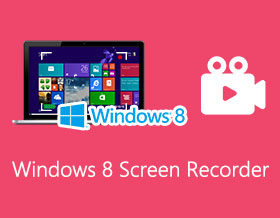
Gravadores de tela do Windows 8 permitem que você capture todas as atividades, incluindo vídeos online, videochamadas, reuniões de negócios, apresentações de jogos, palestras, etc. Existem muitos softwares de gravação de tela para Windows e Mac, mas qual é o melhor para o antigo Windows 8? Procurar um gravador de tela adequado para Windows 8 não é mais um problema. Você pode ler as seguintes avaliações para ter uma ideia de quão bom esse programa é. Continue lendo para ver os melhores gravadores de tela para Windows 8 em 2025.
Lista de guias
Os 12 principais gravadores de tela do Windows 8: recursos, prós e contras Perguntas frequentes sobre gravadores de tela do Windows 8Os 12 principais gravadores de tela do Windows 8: recursos, prós e contras
Como o Windows 8 é um sistema relativamente antigo com baixa compatibilidade com muitos softwares, você deve escolher o gravador de tela do Windows 8 adequado entre as 12 melhores ferramentas a seguir que não ocupam muita RAM. Esses programas estão de fato de acordo com os padrões para usuários gerais e profissionais. Além disso, os gravadores de tela do Windows 8 mais recomendados ocupam menos espaço de RAM para manter a gravação suave. Aprenda sobre seus recursos, prós e contras aqui.
| Gravador de ecrã | Sem marca d'água no vídeo | Ferramentas de edição | Gravar som | Gravar webcam |
| AnyRec Screen Recorder | ||||
| Estúdio OBS | ||||
| CamStudio | ||||
| Bandicam | ||||
| FlashBack Express | ||||
| Snagit | Alguns | |||
| Compartilhar X | Alguns | |||
| Gravador de Tela Movavi | ||||
| AnyRec Free Screen Recorder | ||||
| Ezvid | ||||
| Icecream Screen Recorder | ||||
| Camtasia |
1. AnyRec Screen Recorder - Poderosa ferramenta de captura para Windows/Mac
Anyrec Screen Recorder é considerado por muitos como um gravador de tela excepcional do Windows 8 para download gratuito. Ele fornece 6 modos de captura para atender a diferentes requisitos, incluindo gravação de vídeo, áudio, webcam, jogabilidade, tela do telefone e captura de tela no Windows. Além disso, você pode ajustar as configurações de gravação para manter uma saída suave e de alta qualidade através deste gravador de tela do Windows 8.

Grave o Windows 8 com tela inteira ou regiões selecionadas.
Capture a tela com som do Windows e webcam.
Personalize o formato de gravação, resolução e taxa de quadros.
Oferece mais recursos de edição do que outros gravadores do Windows 8.
Download seguro
Download seguro
Passo 1.Clique no botão Gravador de vídeo
Instale AnyRec Screen Recorder em seu Windows 8. Você pode escolher entre diferentes modos de captura na interface principal do programa de acordo com sua necessidade. Normalmente, você pode clicar no botão "Gravador de vídeo".
Download seguro
Download seguro

Passo 2.Iniciar gravação de tela
Existem muitas opções de personalização neste gravador de tela do Windows 8. Você pode modificar a proporção da gravação, adicionar uma webcam, música de fundo e áudio durante a gravação da tela. Em seguida, clique no botão "REC" para iniciar.

Etapa 3.Salvar Gravação de Tela
Após interromper a gravação da tela, aparecerá uma janela que permite reproduzir o vídeo. Clique no botão "Salvar" para exportar as gravações deste gravador de tela do Windows 8.

Download seguro
Download seguro
2. Estúdio OBS
OBS, ou Open Broadcaster Software, é um gravador de tela do Windows 8 e um dos favoritos do público para transmissão ao vivo. É perfeito para jogadores e YouTubers porque você pode transmitir diretamente as gravações em tempo real em plataformas de mídia social para sua conveniência.
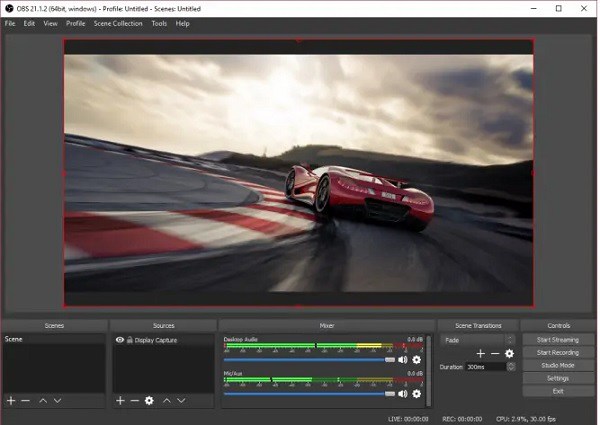
- Prós
- Fornecer opção de transmissão de vídeo ao vivo.
- Muitas ferramentas de edição, como mixer de áudio.
- Disponível para Windows, Mac e Linux.
- Contras
- Nenhuma ferramenta de edição incluída.
- Difícil de aprender para iniciantes.
3. CamStudio
CamStudio é um dos programas populares para gravar telas no Windows 8 gratuitamente. Esta ferramenta é indicada para quem cria tutoriais, vídeos educativos, vídeos de procedimentos e para fins de entretenimento.
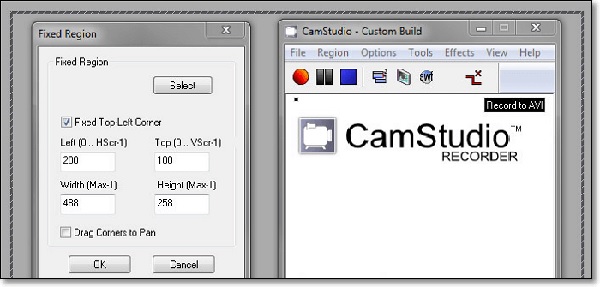
- Prós
- Capaz de adicionar legendas aos seus vídeos.
- Sem limite de tempo na gravação de tela.
- Perfeito para fins educacionais.
- Contras
- Vulnerável a vírus de computador e malware.
- Deve baixar gravações para compartilhar.
4. Bandicam
Bandicam é um gravador de tela do Windows 8 bem estabelecido para pessoas que adoram gravar jogos online. Esta ferramenta pode capturar telas com qualidade até 4K UHD. É popular porque pode gravar em consoles de videogame como PlayStation e Xbox One, um recurso raro.
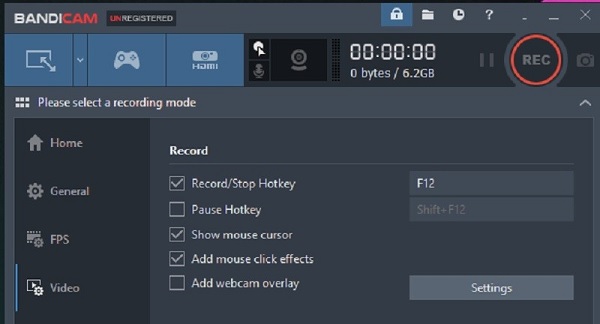
- Prós
- Grave diretamente em consoles de jogos.
- Fornece alta qualidade de 120 fps.
- Adicione chroma key nas gravações.
- Contras
- Sem ferramentas de edição integradas.
- A utilização da versão paga é necessária.
5. FlashBack Express
FlashBack Express é um gravador de tela do Windows 8 com recursos básicos de edição. A versão gratuita é suficiente para usuários básicos. O recurso de edição permite cortar vídeos, adicionar legendas, adicionar música ou narração e incluir sobreposições gráficas. Mas você deve obter a versão paga para acessar as ferramentas de edição deste gravador de tela do Windows 8.
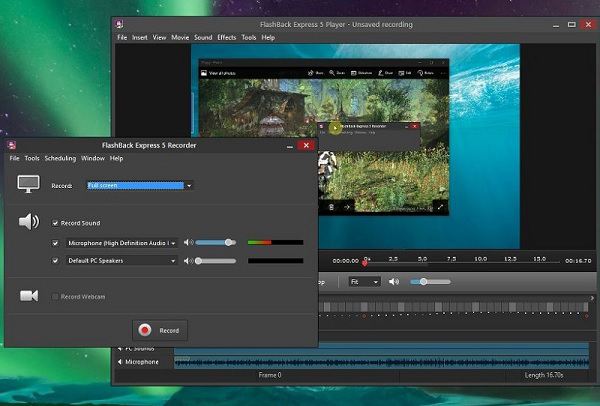
- Prós
- Ferramentas de edição poderosas para adicionar legendas.
- Grave a tela e a webcam simultaneamente.
- Exporte gravações para diferentes formatos de vídeo.
- Contras
- O recurso de edição está bloqueado por trás da versão paga.
- Salvar um vídeo é um pouco lento.
6. Snagit
Snagit é um gravador de tela do Windows 8 que permite gravar sua tela e webcam com a opção de alternar entre os dois. Você pode transformar vídeos em GIFs facilmente usando a ferramenta GIF Maker. Apenas certifique-se de salvá-los em formato de arquivo MPEG-4.
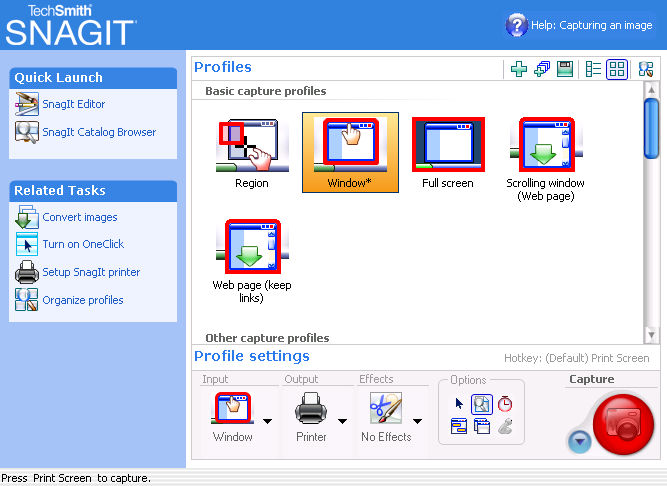
- Prós
- Crie modelos temáticos personalizados.
- Sincronização Wi-Fi de aplicativos móveis.
- Forneça um criador de GIF para criar gravações animadas.
- Contras
- Versão paga cara.
- Ferramentas de edição limitadas.
7. Compartilhar X
Compartilhar X é conhecido como uma ferramenta para fazer capturas de tela no seu PC. Mas isto é mais do que isso; ele também pode fazer gravação de vídeo. Este software de download gratuito de gravador de tela do Windows 8 tem uma proporção personalizável. Ele pode gravar partes específicas e janelas de aplicativos ativas. Além disso, você pode compartilhar suas gravações com mais de 80 destinos online.
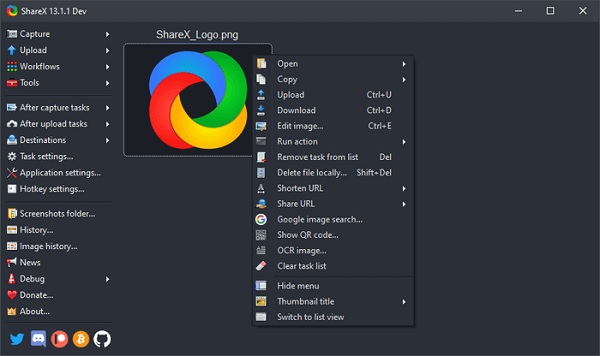
- Prós
- Totalmente gratuito e de código aberto.
- Forneça teclas de atalho personalizáveis.
- Compartilhe gravações diretamente online.
- Contras
- Os usuários de primeira viagem terão um pouco de dificuldade.
- Sem opções avançadas de edição.
8. Gravador de tela Movavi
Gravador de Tela Movavi é um famoso gravador de tela do Windows 8 que pode fazer mais do que apenas gravar tela. Ele pode capturar gravações de áudio apenas do áudio do sistema e até mesmo da entrada de áudio usando um microfone. Além disso, possui uma interface intuitiva que muitos usuários certamente irão adorar.
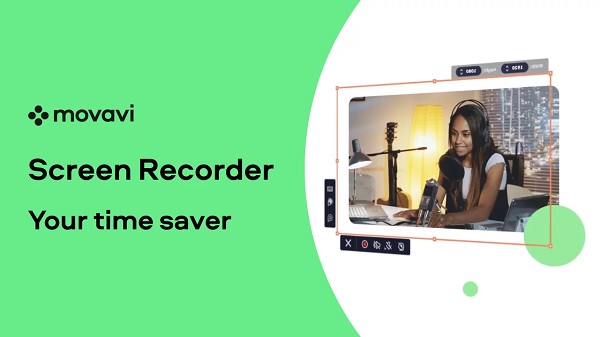
- Prós
- Grave a tela do Windows 8 com áudio e webcam.
- Capaz de capturar vídeos em resolução 4K UHD.
- Contras
- Nenhum recurso de edição embutido.
- A versão de teste dura apenas sete dias.
9. Gravador de tela gratuito AnyRec
AnyRec Free Screen Recorder é uma ferramenta gratuita baseada na web para gravadores de tela compatíveis com o Windows 8. Você pode acessar esta solução online em qualquer navegador da web, incluindo Safari, Google Chrome, Firefox, etc. Personalize facilmente a proporção e inclua uma webcam durante a gravação da tela.

- Prós
- Totalmente gratuito e sem necessidade de download.
- Suporta vários formatos de vídeo e áudio.
- Contras
- Ainda precisa baixar o iniciador antes de poder gravar a tela.
- Sem recursos de edição.
10. Ezvid
EzVid video maker é um gravador de tela simples e gratuito do Windows 8 com a capacidade de editar seus vídeos sem usar outro aplicativo. Você pode cortar, aparar e adicionar efeitos de desenho aos seus vídeos. Além disso, você pode usar este gravador de tela do Windows 8 para criar apresentações de slides e vídeos para tutoriais e fins educacionais, adicionando textos e narrações.
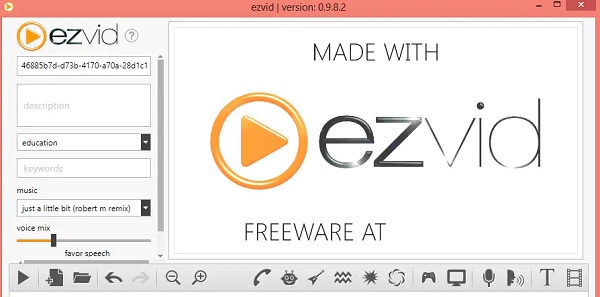
- Prós
- Síntese de fala para narração rápida.
- Forneça ferramentas de edição poderosas e gerais.
- Contras
- Há uma limitação de tempo de 45 minutos na gravação da tela.
- Apenas para a plataforma Windows.
11. Gravador de tela de sorvete
Icecream Screen Recorder é um gravador de tela básico do Windows 8 que permite gravar tudo o que aparece na tela. Ele também permite que você selecione os níveis de áudio com taxa de bits baixa, média e alta. Além disso, incluem um recurso de detecção automática que detecta qual janela ou área será gravada.
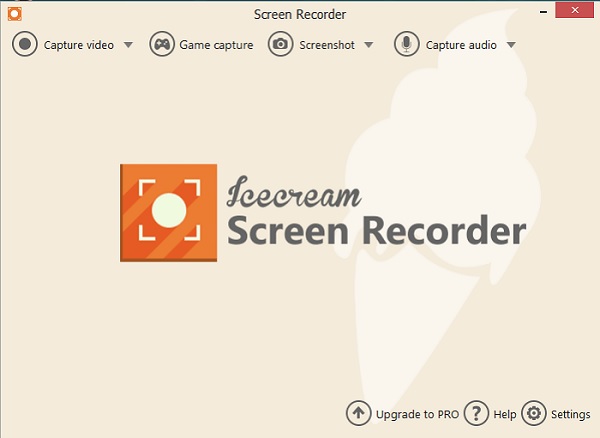
- Prós
- Adicione um logotipo personalizado aos seus vídeos.
- Gravação de tela com qualidade sem perdas.
- Contras
- Não é possível ajustar a taxa de quadros quando gravação de jogabilidade.
- Há uma marca d'água no vídeo ao usar a versão gratuita.
12. Camtasia
Grave tela no Windows 8 gratuitamente usando Camtasia. Essa ferramenta grava sua tela e possui um recurso que permite editar suas gravações sem depender de outro programa. É uma excelente ferramenta para criar vídeos tutoriais e apresentações.

- Prós
- Grave áudio do seu microfone e do som do sistema.
- Pode capturar conteúdo ao usar uma webcam.
- Contras
- Suporta apenas alguns recursos de edição.
- Caro para a maioria dos usuários
Perguntas frequentes sobre gravadores de tela do Windows 8
-
A versão do Windows 8 tem um gravador de tela embutido?
Não. Ao contrário Barra de jogos do Windows 10, o Windows 8 não possui um gravador de tela integrado. Assim, você precisa experimentar os gravadores de tela do Windows 8 acima.
-
O que é a tecla de atalho do gravador de tela do Windows 8?
Embora o Windows 8 não forneça o gravador de tela padrão, você pode usar as teclas de atalho Windows + Print Screen para fazer capturas de tela a qualquer momento.
-
Como usar a tela de gravação do VLC Media Player no Windows 8?
Clique no botão “Mídia” e clique no botão “Abrir dispositivo de captura”. Clique no botão “Desktop” e clique no botão “Play” para iniciar a gravação no Windows 8 através do VLC.
-
Quais formatos de vídeo são suportados pelos gravadores de tela do Windows 8?
Os formatos de vídeo suportados podem variar dependendo do software de gravação de tela usado. No entanto, formatos populares como MP4, AVI e WMV são geralmente suportados pela maioria dos gravadores de tela para Windows 8.
-
Posso gravar minha tela e áudio simultaneamente com software de terceiros?
Sim, a maioria dos softwares de gravação de tela de terceiros para Windows 8 permite gravar a tela e o áudio simultaneamente. Normalmente, você pode selecionar a fonte de áudio para incluir em suas gravações.
Conclusão
Ao escolher o gravador de tela do Windows 8 correto, você deve sempre considerar a compatibilidade, usabilidade, formatos de vídeo suportados, comentários de usuários e preço do programa. Para obter o melhor custo-benefício do gravador de tela do Windows 8, é melhor escolher Anyrec Screen Recorder, que pode capturar a tela do Windows 8 com webcam opcional e áudio em alta qualidade. Baixe gratuitamente e experimente agora!
Download seguro
Download seguro



